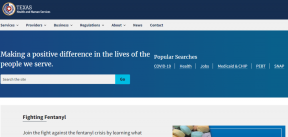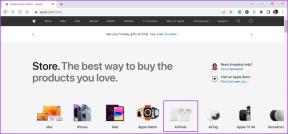Windows 10에서 드라이브가 SSD인지 HDD인지 확인
잡집 / / November 28, 2021
드라이브가 SSD인지 HDD인지 확인하십시오. 귀하의 기기에 솔리드 스테이트 드라이브(SSD) 또는 HDD? 이 두 가지 유형의 하드 드라이브는 PC와 함께 제공되는 표준 디스크입니다. 그러나 시스템 구성, 특히 하드 드라이브 유형에 대한 완전한 정보를 알고 있는 것이 좋습니다. Windows 10 PC의 오류 또는 문제를 해결할 때 필수적입니다. SSD는 Windows 부팅 시간이 매우 짧기 때문에 SSD가 선호되는 일반 HDD보다 빠른 것으로 간주됩니다.

따라서 최근에 노트북이나 PC를 구입했지만 어떤 유형의 디스크 드라이브가 있는지 확실하지 않은 경우 Windows 내장 도구를 사용하여 쉽게 확인할 수 있으므로 걱정하지 마십시오. 예, Windows 자체가 가지고 있는 디스크 드라이브 유형을 확인할 수 있는 방법을 제공하므로 타사 소프트웨어가 필요하지 않습니다. 누군가가 시스템에 SSD가 포함되어 있다고 판매했지만 실제로는 HDD가 있는 경우 어떻게 해야 하기 때문에 이것은 필수적입니다. 이 경우 드라이브가 SSD인지 HDD인지 확인하는 방법을 아는 것은 매우 도움이 될 수 있으며 아마도 돈이 될 수도 있습니다. 또한 올바른 하드 드라이브 선택은 시스템 성능을 높이고 안정성을 높일 수 있으므로 매우 중요합니다. 따라서 시스템에 있는 하드 드라이브를 확인하는 다양한 방법을 알고 있어야 합니다.
내용물
- Windows 10에서 드라이브가 SSD인지 HDD인지 확인
- 방법 1 – 조각 모음 도구 사용
- 방법 2 – Windows PowerShell에서 세부 정보 가져오기
- 방법 3 – Windows 정보 도구를 사용하여 드라이브가 SSD인지 HDD인지 확인
Windows 10에서 드라이브가 SSD인지 HDD인지 확인
확인 복원 지점 생성 문제가 발생하는 경우를 대비하여.
방법 1 – 조각 모음 도구 사용
Windows에는 조각 드라이브를 조각 모음하는 조각 모음 도구가 있습니다. 조각 모음은 Windows에서 가장 유용한 도구 중 하나입니다. 조각 모음하는 동안 장치에 있는 하드 드라이브에 대한 많은 데이터를 제공합니다. 이 정보를 사용하여 시스템에서 사용 중인 하드 드라이브를 식별할 수 있습니다.
1. 시작 메뉴를 열고 다음으로 이동합니다. 모든 앱 > Windows 관리 도구. 여기를 클릭해야 합니다. 디스크 조각 모음 도구.
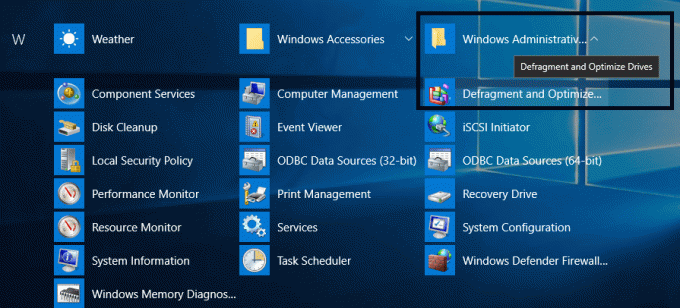
참고: 또는 Windows 검색에 조각 모음을 입력한 다음 드라이브 조각 모음 및 최적화.
2.디스크 조각 모음 도구 창이 열리면 드라이브의 모든 파티션을 볼 수 있습니다. 확인할 때 미디어 유형 섹션, 시스템에서 사용 중인 하드 드라이브 유형을 확인할 수 있습니다.. SSD 또는 HDD를 사용하는 경우 여기에 나열됩니다.

정보를 찾으면 대화 상자를 닫으면 됩니다.
방법 2 – Windows PowerShell에서 세부 정보 가져오기
명령줄 사용자 인터페이스를 사용하는 데 매우 익숙하다면 Windows PowerShell에서 장치에 대한 많은 정보를 얻을 수 있습니다. 당신은 할 수 있습니다 PowerShell을 사용하여 Windows 10에서 드라이브가 SSD인지 HDD인지 쉽게 확인할 수 있습니다.
1. Windows 검색에 Powershell을 입력한 다음 PowerShell을 마우스 오른쪽 버튼으로 클릭 그리고 선택 관리자로 실행합니다.

2. PowerShell 창이 열리면 아래 언급된 명령을 입력해야 합니다.
Get-PhysicalDisk
3. Enter 키를 눌러 명령을 실행합니다. 이 명령은 시스템에 설치된 모든 드라이브를 검색하여 현재 하드 드라이브와 관련된 추가 정보를 제공합니다. 당신은 얻을 것이다 상태, 일련번호, 사용량, 사이즈 관련 정보 여기에는 하드 드라이브 유형 세부 정보가 별도로 있습니다.
4. 조각 모음 도구와 마찬가지로 여기에서도 확인해야 합니다. 미디어 유형 섹션 하드 드라이브 유형을 볼 수 있습니다.
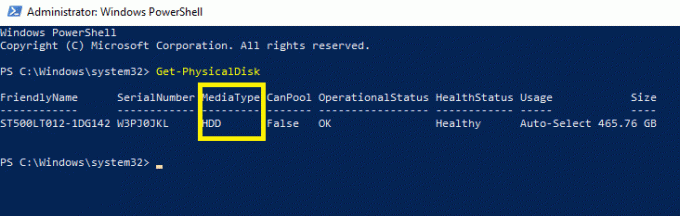
방법 3 – Windows 정보 도구를 사용하여 드라이브가 SSD인지 HDD인지 확인
Windows 정보 도구는 모든 하드웨어 세부 정보를 제공합니다. 장치의 각 구성 요소에 대한 자세한 정보를 제공합니다.
1. 시스템 정보를 열려면 다음을 눌러야 합니다. 윈도우 키+ R 그런 다음 입력 msinfo32 Enter 키를 누릅니다.

2. 새로 열린 상자에서 이 경로를 확장하면 됩니다. 구성 요소 > 저장소 > 디스크.

3. 오른쪽 창 창에서 장치에 있는 하드 드라이브 유형에 대한 자세한 정보를 얻을 수 있습니다.
메모: 시스템에 있는 하드 디스크 유형을 식별하는 데 도움이 되는 여러 타사 도구가 있습니다. 그러나 Windows 내장 도구는 하드 드라이브의 세부 정보를 얻는 데 더 안전하고 유용합니다. 타사 도구를 선택하기 전에 위에 제공된 방법을 적용하는 것이 좋습니다.
장치에 설치된 하드 드라이브에 대한 세부 정보를 얻으면 시스템 성능을 향상시킬 수 있는 방법을 확인하는 데 도움이 됩니다. 또한 장치와 호환되는 소프트웨어 또는 응용 프로그램을 결정하는 데 도움이 되는 시스템 구성 세부 정보가 항상 필요합니다.
추천:
- DLNA 서버란 무엇이며 Windows 10에서 활성화하는 방법은 무엇입니까?
- Windows 10에서 로컬 사용자 계정을 만드는 방법
- 시스템 오류 메모리 덤프 파일을 삭제하는 6가지 방법
- Internet Explorer가 작동하지 않는 문제 수정
이 기사가 도움이 되었기를 바라며 이제 쉽게 Windows 10에서 드라이브가 SSD인지 HDD인지 확인, 그러나 이 튜토리얼과 관련하여 여전히 질문이 있는 경우 댓글 섹션에서 자유롭게 질문하세요.